word培训大纲
- 格式:doc
- 大小:14.50 KB
- 文档页数:1
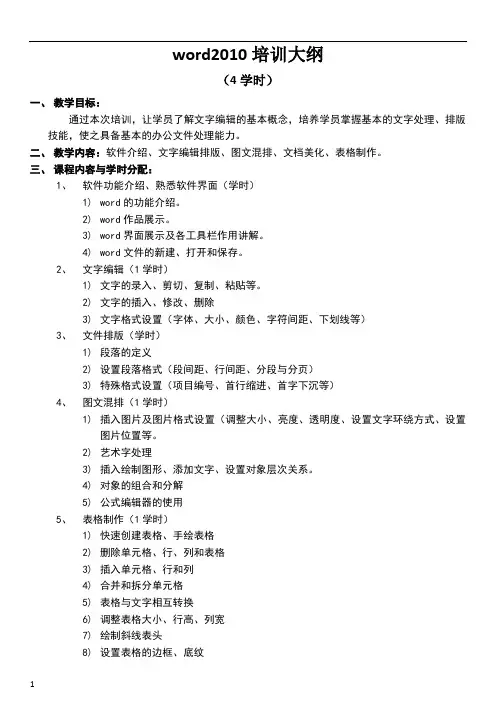
word2010培训大纲
(4学时)
一、教学目标:
通过本次培训,让学员了解文字编辑的基本概念,培养学员掌握基本的文字处理、排版技能,使之具备基本的办公文件处理能力。
二、教学内容:软件介绍、文字编辑排版、图文混排、文档美化、表格制作。
三、课程内容与学时分配:
1、软件功能介绍、熟悉软件界面(学时)
1)word的功能介绍。
2)word作品展示。
3)word界面展示及各工具栏作用讲解。
4)word文件的新建、打开和保存。
2、文字编辑(1学时)
1)文字的录入、剪切、复制、粘贴等。
2)文字的插入、修改、删除
3)文字格式设置(字体、大小、颜色、字符间距、下划线等)
3、文件排版(学时)
1)段落的定义
2)设置段落格式(段间距、行间距、分段与分页)
3)特殊格式设置(项目编号、首行缩进、首字下沉等)
4、图文混排(1学时)
1)插入图片及图片格式设置(调整大小、亮度、透明度、设置文字环绕方式、设置
图片位置等。
2)艺术字处理
3)插入绘制图形、添加文字、设置对象层次关系。
4)对象的组合和分解
5)公式编辑器的使用
5、表格制作(1学时)
1)快速创建表格、手绘表格
2)删除单元格、行、列和表格
3)插入单元格、行和列
4)合并和拆分单元格
5)表格与文字相互转换
6)调整表格大小、行高、列宽
7)绘制斜线表头
8)设置表格的边框、底纹
1
2。
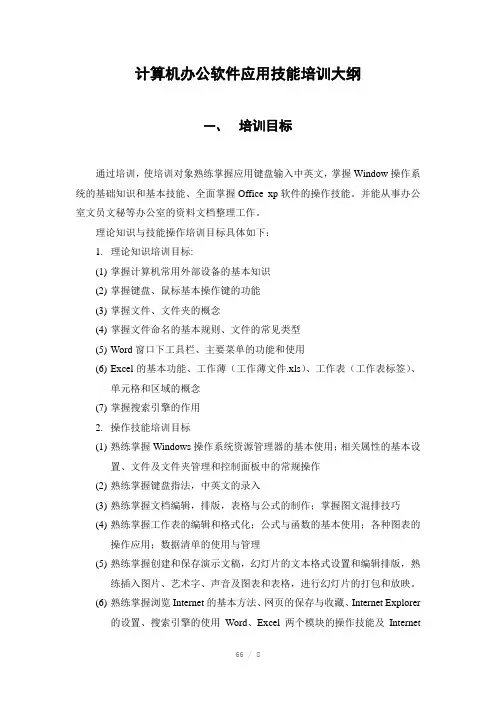
计算机办公软件应用技能培训大纲一、培训目标通过培训,使培训对象熟练掌握应用键盘输入中英文,掌握Window操作系统的基础知识和基本技能、全面掌握Office xp软件的操作技能。
并能从事办公室文员文秘等办公室的资料文档整理工作。
理论知识与技能操作培训目标具体如下:1.理论知识培训目标:(1)掌握计算机常用外部设备的基本知识(2)掌握键盘、鼠标基本操作键的功能(3)掌握文件、文件夹的概念(4)掌握文件命名的基本规则、文件的常见类型(5)Word窗口下工具栏、主要菜单的功能和使用(6)Excel的基本功能、工作薄(工作薄文件.xls)、工作表(工作表标签)、单元格和区域的概念(7)掌握搜索引擎的作用2.操作技能培训目标(1)熟练掌握Windows操作系统资源管理器的基本使用;相关属性的基本设置、文件及文件夹管理和控制面板中的常规操作(2)熟练掌握键盘指法,中英文的录入(3)熟练掌握文档编辑,排版,表格与公式的制作;掌握图文混排技巧(4)熟练掌握工作表的编辑和格式化;公式与函数的基本使用;各种图表的操作应用;数据清单的使用与管理(5)熟练掌握创建和保存演示文稿,幻灯片的文本格式设置和编辑排版,熟练插入图片、艺术字、声音及图表和表格,进行幻灯片的打包和放映。
(6)熟练掌握浏览Internet的基本方法、网页的保存与收藏、Internet Explorer的设置、搜索引擎的使用Word、Excel两个模块的操作技能及Internet的应用二、培训中应注意的问题1、建议培训对象的文化程序为初中结业或相当于初中毕业,有一定文化基础,对计算机感兴趣的学员。
2、采用多媒体教学手段,利用课件、多媒体设备时行实操演示,实例讲解。
3、利用“任务式驱动”的教法方法,进行案例教学。
4、办公软件应用,重点是让学员掌握。
三、培训课时安排总学时:223课时理论知识课时:27课时操作技能课时:191课时机动课时:5课时具体培训课时分配见下表:培训课时分配表四、培训内容、要求及建议五、培训设备培训设备应配置一个电脑房、音响设备、投影仪等。
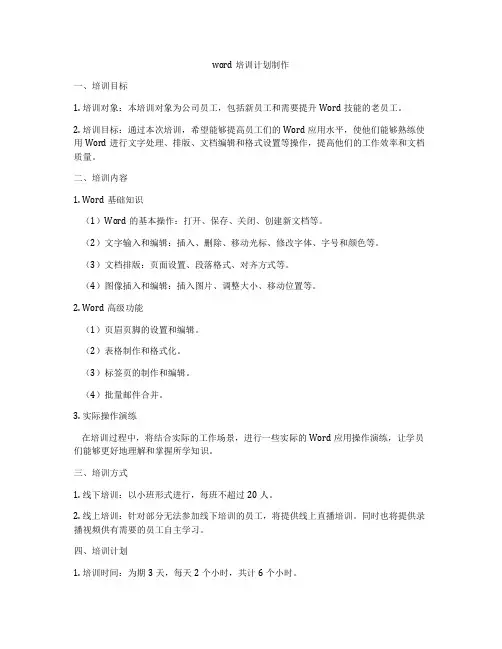
word培训计划制作一、培训目标1. 培训对象:本培训对象为公司员工,包括新员工和需要提升Word技能的老员工。
2. 培训目标:通过本次培训,希望能够提高员工们的Word应用水平,使他们能够熟练使用Word进行文字处理、排版、文档编辑和格式设置等操作,提高他们的工作效率和文档质量。
二、培训内容1. Word基础知识(1)Word的基本操作:打开、保存、关闭、创建新文档等。
(2)文字输入和编辑:插入、删除、移动光标、修改字体、字号和颜色等。
(3)文档排版:页面设置、段落格式、对齐方式等。
(4)图像插入和编辑:插入图片、调整大小、移动位置等。
2. Word高级功能(1)页眉页脚的设置和编辑。
(2)表格制作和格式化。
(3)标签页的制作和编辑。
(4)批量邮件合并。
3. 实际操作演练在培训过程中,将结合实际的工作场景,进行一些实际的Word应用操作演练,让学员们能够更好地理解和掌握所学知识。
三、培训方式1. 线下培训:以小班形式进行,每班不超过20人。
2. 线上培训:针对部分无法参加线下培训的员工,将提供线上直播培训。
同时也将提供录播视频供有需要的员工自主学习。
四、培训计划1. 培训时间:为期3天,每天2个小时,共计6个小时。
2. 培训进度:第一天:Word基础知识第二天:Word高级功能第三天:实际操作演练五、培训评估1. 知识测评:每个培训环节结束后,将进行一次知识点测试,以检验学员们对所学知识的掌握情况。
2. 业务应用:培训结束后,要求学员们完成一份Word应用实践作业,以检验他们所学知识在实际工作中的应用能力。
3. 培训反馈:在培训结束后,将进行一次培训反馈调查,以了解学员们对培训内容和方式的满意度和改进建议。
六、培训师资1. 师资选择:培训师应具有扎实的Word操作能力和丰富的培训经验。
2. 师资安排:根据培训人数和形式,确定培训师的人数和分工,实现师资最大化利用。
七、培训资料1. PPT教学课件:为每个培训环节准备相应的PPT教学课件,以便培训师进行教学。
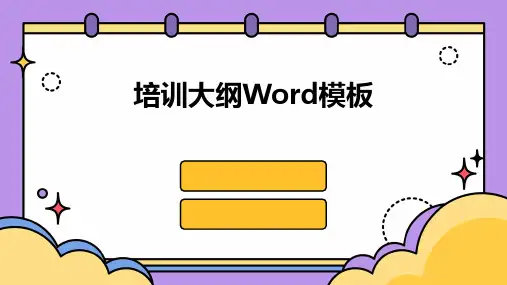
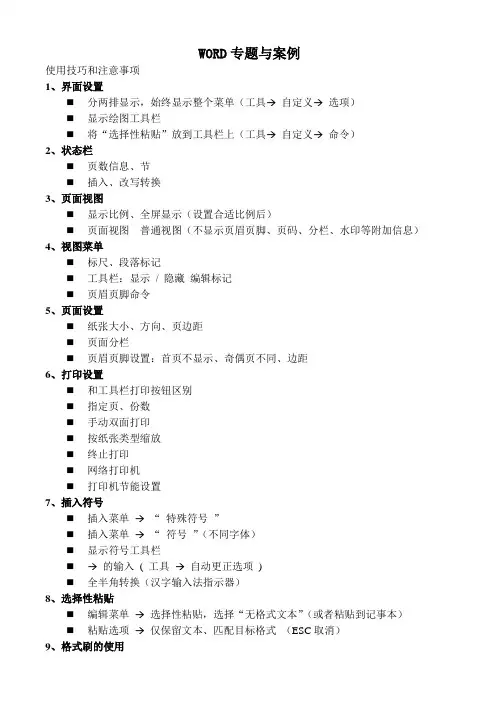
WORD专题与案例使用技巧和注意事项1、界面设置⏹分两排显示,始终显示整个菜单(工具→自定义→选项)⏹显示绘图工具栏⏹将“选择性粘贴”放到工具栏上(工具→自定义→命令)2、状态栏⏹页数信息、节⏹插入、改写转换3、页面视图⏹显示比例、全屏显示(设置合适比例后)⏹页面视图普通视图(不显示页眉页脚、页码、分栏、水印等附加信息)4、视图菜单⏹标尺、段落标记⏹工具栏:显示/ 隐藏编辑标记⏹页眉页脚命令5、页面设置⏹纸张大小、方向、页边距⏹页面分栏⏹页眉页脚设置:首页不显示、奇偶页不同、边距6、打印设置⏹和工具栏打印按钮区别⏹指定页、份数⏹手动双面打印⏹按纸张类型缩放⏹终止打印⏹网络打印机⏹打印机节能设置7、插入符号⏹插入菜单→“特殊符号”⏹插入菜单→“符号”(不同字体)⏹显示符号工具栏⏹→的输入( 工具→自动更正选项)⏹全半角转换(汉字输入法指示器)8、选择性粘贴⏹编辑菜单→选择性粘贴,选择“无格式文本”(或者粘贴到记事本)⏹粘贴选项→仅保留文本、匹配目标格式(ESC取消)9、格式刷的使用⏹补充练习:将红色答案改为正常颜色。
⏹查找与替换:查找:红色替换:字形--常规颜色--自动下划线--无⏹清除查找与替换中的历史内容:在此对话框中,点高级,选择“不限定格式”10、文档加密码⏹文件菜单→另存为,工具,安全选项⏹工具菜单→选项→安全性11、文档保护⏹工具菜单→保护文档→选中1、2两个复选框→编辑限制中选择“填写窗体”→单击“是,启动强制保护”,然后保存。
⏹取消文档保护:工具→取消文档保护⏹破解文档保护:新建空白文档,插入菜单→文件,选中需要解除保护的文档,将该文档插入到新文档中,文档保护会被自动撤销。
12、行距设置⏹设置为单倍行距、1.5倍行距、固定值22磅、1.3倍行距⏹设置为固定值时,注意图片或者大号文字的缺失问题。
13、分栏打印⏹文档整体分栏:文件菜单→页面设置→文档网格⏹单独段落分栏:格式菜单→分栏,可设置栏宽⏹横向分栏打印:文件菜单→页面设置,页边距→横向,文档网格→分栏14、目录生成⏹修改标题样式⏹设置标题⏹插入→引用→索引和目录⏹目录更新、页码更新(文字增添和修改后)⏹视图→文档结构图15、插入页码⏹进入页眉页脚,插入自动图文集:第X页共X页⏹插入菜单→页码,页码位置、对齐位置、首页是否显示页码⏹手动编辑页码内容16、分节符的使用⏹接上部分,插入目录后,目录页码为1。
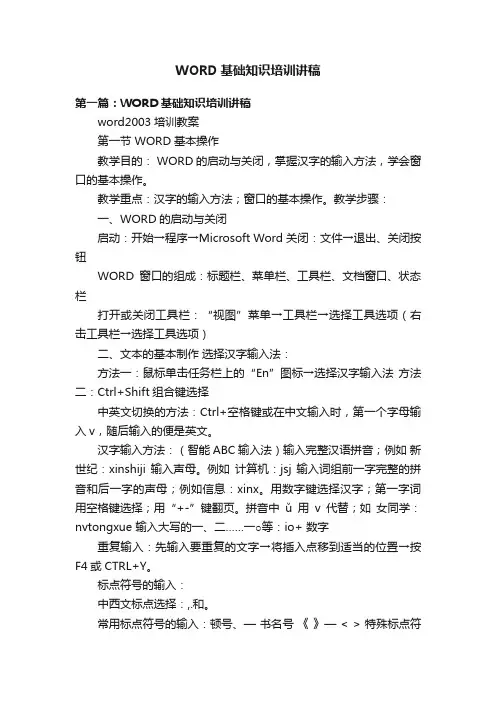
WORD基础知识培训讲稿第一篇:WORD基础知识培训讲稿word2003培训教案第一节 WORD基本操作教学目的: WORD的启动与关闭,掌握汉字的输入方法,学会窗口的基本操作。
教学重点:汉字的输入方法;窗口的基本操作。
教学步骤:一、WORD的启动与关闭启动:开始→程序→Microsoft Word 关闭:文件→退出、关闭按钮WORD窗口的组成:标题栏、菜单栏、工具栏、文档窗口、状态栏打开或关闭工具栏:“视图”菜单→工具栏→选择工具选项(右击工具栏→选择工具选项)二、文本的基本制作选择汉字输入法:方法一:鼠标单击任务栏上的“En”图标→选择汉字输入法方法二:Ctrl+Shift组合键选择中英文切换的方法:Ctrl+空格键或在中文输入时,第一个字母输入v,随后输入的便是英文。
汉字输入方法:(智能ABC输入法)输入完整汉语拼音;例如新世纪:xinshiji 输入声母。
例如计算机:jsj 输入词组前一字完整的拼音和后一字的声母;例如信息:xinx。
用数字键选择汉字;第一字词用空格键选择;用“+-”键翻页。
拼音中ǔ用v代替;如女同学:nvtongxue 输入大写的一、二……一○等:io+ 数字重复输入:先输入要重复的文字→将插入点移到适当的位置→按F4或CTRL+Y。
标点符号的输入:中西文标点选择:,.和。
常用标点符号的输入:顿号、—书名号《》— < > 特殊标点符号的输入:右击输入法状态栏右边的软键盘图标→选择标点符号。
关闭软键盘的方法:单击软键盘图标。
保存文件:文件→保存(另存为)或“常用工具栏”上“保存”按钮。
打开文件:文件→打开→查找范围、文件名→打开。
上机操作:输入下列文字。
首届世界华人学生作文大赛启事迎着新世纪的曙光,“世界华人学生作文大赛”向我们走来。
在以往成功举办了四届“全国学生‘丑小鸭’作文大赛”的基础上,本届大赛将扩大竞赛范围,面向海内外所有的华人学生。
本届大赛由中国侨联、全国台联、中国写作学会、《人民日报》(海外版)、中国国际广播电台、《21世纪学生作文》杂志社共同举办,旨在加强海内外炎黄子孙在生活、学习方面的交流与沟通,活跃学生课外学习生活,展示华人学生的精神面貌。
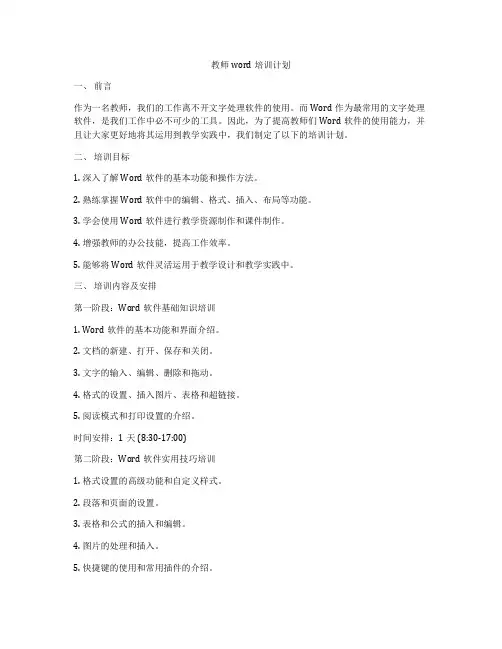
教师word培训计划一、前言作为一名教师,我们的工作离不开文字处理软件的使用。
而Word作为最常用的文字处理软件,是我们工作中必不可少的工具。
因此,为了提高教师们Word软件的使用能力,并且让大家更好地将其运用到教学实践中,我们制定了以下的培训计划。
二、培训目标1. 深入了解Word软件的基本功能和操作方法。
2. 熟练掌握Word软件中的编辑、格式、插入、布局等功能。
3. 学会使用Word软件进行教学资源制作和课件制作。
4. 增强教师的办公技能,提高工作效率。
5. 能够将Word软件灵活运用于教学设计和教学实践中。
三、培训内容及安排第一阶段:Word软件基础知识培训1. Word软件的基本功能和界面介绍。
2. 文档的新建、打开、保存和关闭。
3. 文字的输入、编辑、删除和拖动。
4. 格式的设置、插入图片、表格和超链接。
5. 阅读模式和打印设置的介绍。
时间安排:1天 (8:30-17:00)第二阶段:Word软件实用技巧培训1. 格式设置的高级功能和自定义样式。
2. 段落和页面的设置。
3. 表格和公式的插入和编辑。
4. 图片的处理和插入。
5. 快捷键的使用和常用插件的介绍。
时间安排:1天 (8:30-17:00)第三阶段:Word软件教学应用培训1. 教学资源的制作和编辑。
2. 课件的制作和排版。
3. 批注和批改作业。
4. 学生作品的整理和展示。
时间安排:1天 (8:30-17:00)第四阶段:Word软件教学实践指导1. 各学科教师的实际课堂教学设计和实施。
2. 教学资源的共享和交流。
3. 教学效果的评估和反馈。
4. 教学反思和总结。
时间安排:2天 (8:30-17:00)四、培训方法1. 理论与实践相结合,采用理论讲解、操作演示和实际操作相结合的方式。
2. 课堂实践,让教师们在课堂中动手操作,提高学习兴趣。
3. 专业指导,配备专门的Word软件专家进行指导和答疑。
4. 教学案例,提供真实的教学实例进行分析和讨论。
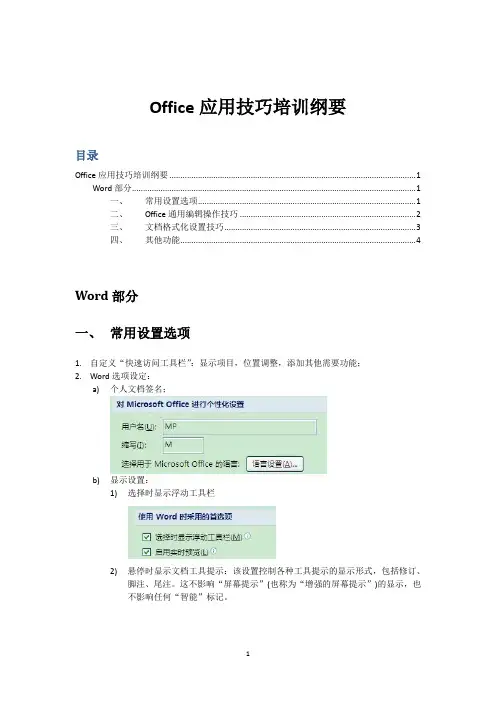
Office应用技巧培训纲要目录Office应用技巧培训纲要 (1)Word部分 (1)一、常用设置选项 (1)二、Office通用编辑操作技巧 (2)三、文档格式化设置技巧 (3)四、其他功能 (4)Word部分一、常用设置选项1.自定义“快速访问工具栏”:显示项目,位置调整,添加其他需要功能;2.Word选项设定:a)个人文档签名;b)显示设置:1)选择时显示浮动工具栏2)悬停时显示文档工具提示:该设置控制各种工具提示的显示形式,包括修订、脚注、尾注。
这不影响“屏幕提示”(也称为“增强的屏幕提示”)的显示,也不影响任何“智能”标记。
c)自动更正选项设置:Internet及网络路径替换为超链接;d)自动保存格式与保存设置:兼容性格式,自动恢复设置;e)高级设置:1)输入法激活状态;2)用户模板路径设置;3.保存加密文件;4.压缩文档图片5.其他:a)快速切换不同文档(Windows技巧)b)快速锁定桌面二、Office通用编辑操作技巧1.快速缩放:Ctrl+鼠标中键滚轮2.快速选择:词,整段文字,单行(此功能配合“选择时显示浮动工具栏”功能使用);3.图片调整:a)手动方式调整:等比缩放(按住Ctrl锁定以中心为原点);b)菜单方式设置:大小比例,环绕方式;4.文本选取技巧:Word中选择文本的时候可以通过快捷键(Ctrl Alt Shift)组合实现不同的选择模式的应用,巧选Word中的文本,实现快速选择。
1)按住【Ctrl】键:可以在一篇Word文档中选择不连续的选区;2)按住【Shift】键:可以从光标闪动位置到鼠标单击位置进行扩展选择;3)按住【Alt】键:能够选择一个矩形选区,而不必限制于一行选完再选下一行;4)对于选择文中多处具有类似格式的文本,可以选中其中的一部分文本,然后点击右键,选择【样式】-【选择格式相似的文本】来实现。
5.Word快速输入表格线/样式线:1)输入三个“=”,回车,得到一条双直线;2)输入三个“~”,回车,得到一条波浪线;3)输入三个“*”或“-”或“#”,回车,惊喜多多;三、文档格式化设置技巧1.样式栏的应用:整篇格式化的设置基础;a)预览功能;b)各种样式的格式定义:如字体、段落、编号、快捷键;c)快速选择整篇同格式文本进行统一修改;2.快速样式集的应用:a)预览功能;b)可自定义保存3.编号的应用:a)直接输入编号转换成自动编号格式;(空格键→生成,回退→取消)b)使用功能区“段落”栏;c)使用右键关联菜单;4.Tab/Shift+Tab键的应用:a)无编号时进行快速文本、段落对齐;b)有编号时进行上下级分级调整;5.软回车硬回车的应用:硬回车继承编号格式,软回车避免自动编号6.选择性粘贴的使用7.标尺的应用:开关,配合Alt可进行微调8.页眉、页脚、页码设置9.引用自动目录格式10.使用【减少一页】功能自动排版减少一页从而节省纸张的办法利用Word进行文档编辑的时候经常会遇到最后一页只剩下几个字的情况,而这些字又很重要不能删掉,既浪费纸张,也不美观。
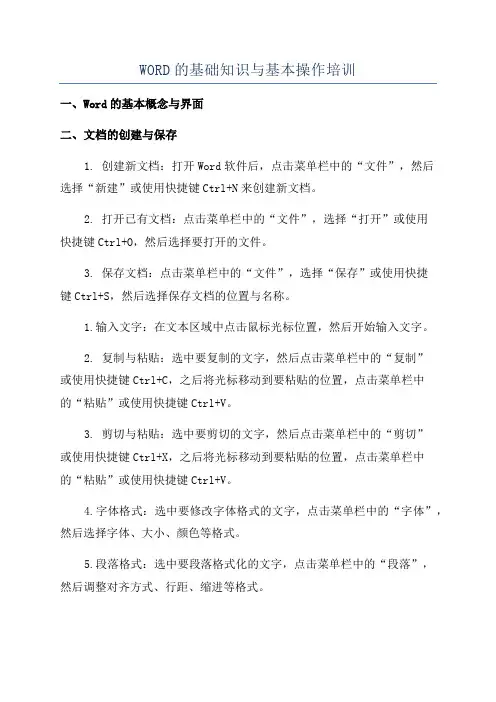
WORD的基础知识与基本操作培训一、Word的基本概念与界面二、文档的创建与保存1. 创建新文档:打开Word软件后,点击菜单栏中的“文件”,然后选择“新建”或使用快捷键Ctrl+N来创建新文档。
2. 打开已有文档:点击菜单栏中的“文件”,选择“打开”或使用快捷键Ctrl+O,然后选择要打开的文件。
3. 保存文档:点击菜单栏中的“文件”,选择“保存”或使用快捷键Ctrl+S,然后选择保存文档的位置与名称。
1.输入文字:在文本区域中点击鼠标光标位置,然后开始输入文字。
2. 复制与粘贴:选中要复制的文字,然后点击菜单栏中的“复制”或使用快捷键Ctrl+C,之后将光标移动到要粘贴的位置,点击菜单栏中的“粘贴”或使用快捷键Ctrl+V。
3. 剪切与粘贴:选中要剪切的文字,然后点击菜单栏中的“剪切”或使用快捷键Ctrl+X,之后将光标移动到要粘贴的位置,点击菜单栏中的“粘贴”或使用快捷键Ctrl+V。
4.字体格式:选中要修改字体格式的文字,点击菜单栏中的“字体”,然后选择字体、大小、颜色等格式。
5.段落格式:选中要段落格式化的文字,点击菜单栏中的“段落”,然后调整对齐方式、行距、缩进等格式。
1.插入图片:点击菜单栏中的“插入”,然后选择“图片”按钮,并在文件夹中选择要插入的图片文件。
2.调整图片大小:选中插入的图片,拖动图片边框或点击图片边框上的调整按钮进行大小调整。
3.图片格式设置:选中插入的图片,点击菜单栏中的“图片格式”选项卡,然后进行图片样式、亮度对比度等设置。
五、页面设置与排版1.页面设置:点击菜单栏中的“页面布局”,然后选择“页面设置”来设置页面的大小、纸张方向、页边距等。
2.文本排版:点击菜单栏中的“页面布局”,然后选择“分栏”、点击“首行缩进”、调整行距等按需排版文字。
1.创建表格:点击菜单栏中的“插入”,然后选择“表格”,在弹出菜单中选择所需的行列数。
七、目录与索引1.创建目录:点击菜单栏中的“引用”,然后选择“目录”按钮,选择合适的样式。
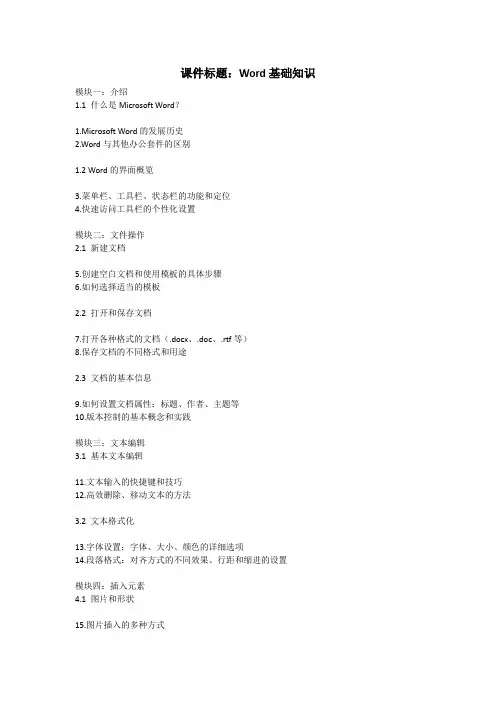
课件标题:Word基础知识模块一:介绍1.1 什么是Microsoft Word?1.Microsoft Word的发展历史2.Word与其他办公套件的区别1.2 Word的界面概览3.菜单栏、工具栏、状态栏的功能和定位4.快速访问工具栏的个性化设置模块二:文件操作2.1 新建文档5.创建空白文档和使用模板的具体步骤6.如何选择适当的模板2.2 打开和保存文档7.打开各种格式的文档(.docx、.doc、.rtf等)8.保存文档的不同格式和用途2.3 文档的基本信息9.如何设置文档属性:标题、作者、主题等10.版本控制的基本概念和实践模块三:文本编辑3.1 基本文本编辑11.文本输入的快捷键和技巧12.高效删除、移动文本的方法3.2 文本格式化13.字体设置:字体、大小、颜色的详细选项14.段落格式:对齐方式的不同效果、行距和缩进的设置模块四:插入元素4.1 图片和形状15.图片插入的多种方式16.形状的自定义和样式设置4.2 表格17.表格插入和基本格式调整18.公式和图表的插入4.3 超链接19.插入不同类型的超链接(文本、图片等)20.设置超链接的跳转方式模块五:页面布局5.1 页面设置21.页面大小和边距的具体调整方法22.页面方向的切换和应用5.2 分栏23.如何将文档分成多列24.制定分栏的最佳实践5.3 页眉和页脚25.页眉和页脚的内容和样式设置26.不同节的页眉和页脚处理模块六:审阅和修订6.1 批注27.批注的添加、查看和管理28.批注的使用场景和注意事项6.2 修订模式29.启用和禁用修订的方法30.比较文档版本的详细步骤模块七:视图设置7.1 文档视图31.阅读模式、打印布局的使用场景32.如何在不同视图之间切换7.2 大纲视图33.大纲视图的作用和操作34.如何更好地组织文档结构模块八:常见问题和技巧8.1 常见错误和解决方法35.处理字体显示问题、文档无法保存等常见问题36.Word文档崩溃时的应急措施8.2 提高效率的技巧37.快捷键的使用技巧38.如何自定义工具栏以提高工作效率这样的课程大纲应该更加详尽,涵盖了Word的基础知识和实际应用技巧。
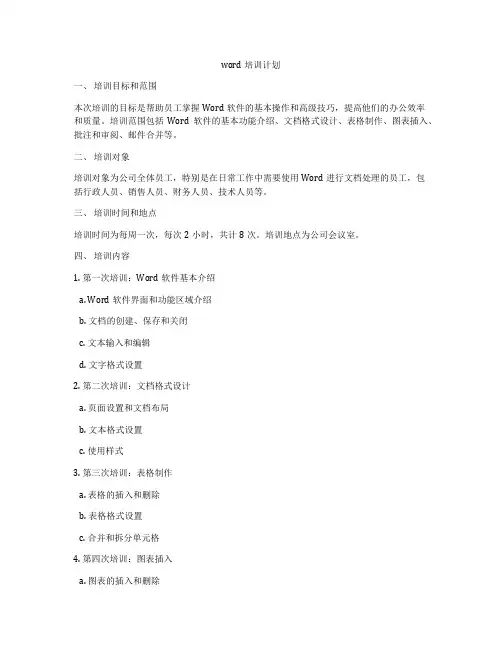
word培训计划一、培训目标和范围本次培训的目标是帮助员工掌握Word软件的基本操作和高级技巧,提高他们的办公效率和质量。
培训范围包括Word软件的基本功能介绍、文档格式设计、表格制作、图表插入、批注和审阅、邮件合并等。
二、培训对象培训对象为公司全体员工,特别是在日常工作中需要使用Word进行文档处理的员工,包括行政人员、销售人员、财务人员、技术人员等。
三、培训时间和地点培训时间为每周一次,每次2小时,共计8次。
培训地点为公司会议室。
四、培训内容1. 第一次培训:Word软件基本介绍a. Word软件界面和功能区域介绍b. 文档的创建、保存和关闭c. 文本输入和编辑d. 文字格式设置2. 第二次培训:文档格式设计a. 页面设置和文档布局b. 文本格式设置c. 使用样式3. 第三次培训:表格制作a. 表格的插入和删除b. 表格格式设置c. 合并和拆分单元格4. 第四次培训:图表插入a. 图表的插入和删除b. 图表类型选择c. 图表数据编辑和格式设置5. 第五次培训:批注和审阅a. 批注的插入和删除b. 文档比对和修订c. 修订记录设置6. 第六次培训:邮件合并a. 邮件合并的基本介绍b. 邮件合并的操作步骤c. 邮件合并的数据源设置7. 第七次培训:文档保护a. 文档的加密和解密b. 文件夹权限设置c. 文档同步备份8. 第八次培训:高级技巧和应用实例a. 快捷键和自定义设置b. 复杂文档的处理c. Word应用实例分享五、师资力量培训将由公司分别邀请Word软件专业老师或IT专家进行讲解,为员工提供全面深入的培训。
六、培训方法培训采用理论结合实践的方式,培训老师将通过实际案例和操作演示,让员工亲自动手操作,以加深理解和掌握Word软件的基本功能和高级技巧。
七、培训效果评估培训结束后,将对员工进行培训效果评估。
员工需要参加培训测试,测试内容包括基本操作和高级技巧。
根据测试结果,评估员工对Word软件的掌握程度,并为他们提供相应的辅导和指导。
Word培训教案(最终五篇)第一篇:Word培训教案Word培训教案第一课时一、Word的启动方法1:用鼠标双击桌面上的Word图标。
方法2:开始®程序®单击Word图标。
二、浏览Word屏幕1.标题栏:(控制程序图标、程序名、文件名、最小化、还原、关闭)。
2.菜单栏:各种命令的集合。
3.工具栏:由菜单命令中筛选出来,以按钮的形式代表操作命令。
使用:用鼠标单击即可。
显示/隐藏:“视图”®“工具栏”移动:用鼠标置于‘工具栏’没有按钮的地方或标题处,按左键拖动即可。
4.标尺:利用标尺可调整边距、改变栏宽、设置段落缩进。
5.编辑区:可建立、编辑、修改文档的地方,即工作空间。
6.滚动条:可移动编辑窗口(有水平和垂直滚动条)7.状态栏:显示当前工作状态。
三、选择输入法1.单击任务栏上的输入法图标。
2.使用键盘:Ctrl+空格:中英文输入切换;Shift+空格:全角与半角切换。
Shift+Ctrl:输入法切换;四、选择字符的技巧:注:在Word的文档进行编辑时,必须“先选后做” 1.任意选取单击要选取的开始处,拖动鼠标左键拖动直到选取的最后一个字符放开即可,选区呈黑底白字。
2.整行选取:鼠标单击行左边选取栏。
3.选取一段:鼠标双击段左边选取栏。
4.选取整篇:在左边选取栏上,三击鼠标或Ctrl+A。
5.选取一句:按Ctrl+鼠标单击句子任意处。
6.选取一列:按Alt+鼠标拖动。
技巧:按Shift键+鼠标单击。
五、新建文档方法1:文件®新建®空文档®确定。
方法2:用工具栏的“新建”按钮。
六、编辑修改1.添加字符:在要添加文字的地方单击鼠标,输入文字。
2.删除字符:A.选择字符后直接输入新字符B.将光标移至字符后按“¬”键C.将光标移至字符前按“Delete”键3.移动字符:选取要移动的字符后按鼠标拖动4.对齐方式:工具栏中的“左对齐、居中、右对齐”按钮。
Word基础培训教案第一章:Word概述1.1 课程目标了解Word的基本功能和界面布局掌握Word的启动和退出方法熟悉Word的主要窗口组成1.2 教学内容Word的定义和功能Word的启动和退出方法Word的主要窗口组成Word的帮助系统1.3 教学过程1.3.1 讲解Word的定义和功能解释Word是一款文本处理软件介绍Word的主要功能,如字体设置、段落设置、编辑文档等1.3.2 演示Word的启动和退出方法展示如何通过“开始”菜单启动Word展示如何通过快捷键启动Word讲解如何退出Word1.3.3 介绍Word的主要窗口组成讲解菜单栏、工具栏、编辑区、状态栏等组成部分的作用1.3.4 讲解Word的帮助系统介绍如何使用Word的帮助功能演示如何查找Word的帮助文档和教程1.4 练习与巩固让学生自行尝试启动和退出Word让学生熟悉Word的界面布局和窗口组成让学生查看Word的帮助文档,了解更多的使用技巧第二章:文档的基本操作2.1 课程目标掌握Word文档的新建、打开、保存和关闭方法熟悉编辑区的基本操作,如复制、剪切、粘贴等2.2 教学内容文档的新建、打开、保存和关闭方法编辑区的基本操作字体设置和段落设置2.3 教学过程2.3.1 讲解文档的新建、打开、保存和关闭方法演示如何新建一个Word文档演示如何打开已有的Word文档讲解如何保存Word文档讲解如何关闭Word文档2.3.2 讲解编辑区的基本操作演示如何复制、剪切和粘贴文本讲解如何选定文本讲解如何撤销和重复操作2.3.3 讲解字体设置和段落设置讲解如何设置字体、字号、颜色等讲解如何设置段落对齐方式、行间距等2.4 练习与巩固让学生自行尝试新建、打开、保存和关闭Word文档让学生熟悉编辑区的基本操作让学生练习设置字体和段落格式第三章:表格和图片的插入与编辑3.1 课程目标掌握Word中表格的插入、编辑和删除方法掌握Word中图片的插入、编辑和删除方法3.2 教学内容表格的插入、编辑和删除方法图片的插入、编辑和删除方法3.3 教学过程3.3.1 讲解表格的插入、编辑和删除方法演示如何插入一个表格讲解如何编辑表格的行、列和单元格讲解如何删除表格3.3.2 讲解图片的插入、编辑和删除方法演示如何插入一张图片讲解如何编辑图片的大小、位置和样式讲解如何删除图片3.4 练习与巩固让学生自行尝试插入、编辑和删除表格让学生熟悉插入、编辑和删除图片的方法让学生练习在文档中插入一张表格和一张图片,并进行编辑和删除操作第四章:页面的设置与打印4.1 课程目标掌握Word页面设置的方法,如页边距、纸张方向等掌握Word打印设置的方法,如打印范围、打印份数等4.2 教学内容页面设置的方法打印设置的方法4.3 教学过程4.3.1 讲解页面设置的方法演示如何设置页边距演示如何设置纸张方向讲解如何设置页眉和页脚4.3.2 讲解打印设置的方法演示如何设置打印范围演示如何设置打印份数讲解如何预览打印效果4.4 练习与巩固让学生自行尝试设置页面和打印选项让学生熟悉页面的设置和打印操作让学生练习打印一篇Word文档,并设置合适的页面和打印选项第五章:快捷键的使用5.1 课程目标掌握Word中常用快捷键的使用方法,提高工作效率Word基础培训教案(续)第六章:字体和段落的格式化6.1 课程目标掌握如何设置字体样式、大小和颜色学会如何调整段落格式,包括对齐方式、间距和项目符号6.2 教学内容字体格式化:字体、字号、颜色、效果段落格式化:对齐、缩进、行间距、段间距项目符号和编号的添加6.3 教学过程6.3.1 讲解字体格式化演示如何选择字体、字号和颜色展示如何应用字体效果,如加粗、倾斜、下划线6.3.2 讲解段落格式化演示如何设置段落对齐方式(左对齐、右对齐、居中、两端对齐)讲解如何设置首行缩进和悬挂缩进演示如何调整行间距和段间距6.3.3 讲解项目符号和编号的添加演示如何给列表添加项目符号演示如何给段落添加编号,特别是多级列表的创建6.4 练习与巩固让学生练习更改文档中的字体样式让学生练习调整段落格式,尝试不同的对齐方式和间距设置让学生练习给文本添加项目符号和编号第七章:样式和模板的使用7.1 课程目标学会使用样式来统一文档格式了解如何使用模板快速创建专业文档7.2 教学内容样式:内置样式、自定义样式模板:模板的概念、如何应用模板7.3 教学过程7.3.1 讲解样式的使用演示如何应用内置样式,如、、引用等讲解如何创建和修改自定义样式7.3.2 讲解模板的使用介绍模板的概念和作用演示如何应用模板来创建新文档7.3.3 讲解样式和模板的综合应用演示如何通过样式和模板来快速排版一篇文档7.4 练习与巩固让学生练习使用不同的样式来格式化文档让学生尝试应用一个模板来创建一个新的文档让学生练习通过样式和模板来排版一篇复杂的文档第八章:撤销和恢复操作8.1 课程目标学会如何撤销错误操作了解如何恢复已撤销的操作8.2 教学内容撤销操作:使用“撤销”按钮或快捷键恢复操作:使用“恢复”按钮或快捷键8.3 教学过程8.3.1 讲解撤销操作演示如何使用“撤销”按钮或Ctrl+Z快捷键解释撤销操作的限制,如无法撤销的更改8.3.2 讲解恢复操作演示如何使用“恢复”按钮或Ctrl+Y快捷键解释恢复操作与撤销操作的关系8.4 练习与巩固让学生练习撤销和恢复操作让学生熟悉撤销历史的查看和使用让学生了解撤销和恢复操作在实际编辑中的重要性第九章:文档审阅和共享9.1 课程目标学会使用Word进行文档审阅,包括评论、tracked changes、比较和合并了解如何共享文档和协作编辑9.2 教学内容文档审阅:添加和删除评论、跟踪更改、保护文档共享和协作:共享文档、实时协作、评论和反馈9.3 教学过程9.3.1 讲解文档审阅功能演示如何添加和删除评论讲解如何使用跟踪更改来审阅文档演示如何保护文档以防止编辑9.3.2 讲解共享和协作功能演示如何共享文档以便与他人协作演示如何使用实时协作功能共同编辑文档讲解如何给予他人查看和编辑权限9.4 练习与巩固让学生练习在Word中进行文档审阅让学生尝试共享文档并与他人协作编辑让学生了解文档审阅和共享在团队工作中的重要性第十章:高级排版技巧10.1 课程目标学习使用Word的高级排版功能,如分栏、目录、交叉引用等掌握如何使用宏和条件格式化来提高工作效率10.2 教学内容-Word基础培训教案(续)第十一章:分栏和目录的使用11.1 课程目标学会如何使用分栏功能为文档创建报纸或杂志风格的布局掌握如何使用目录功能和管理文档的目录11.2 教学内容分栏功能:创建分栏、调整栏宽、分栏设置目录功能:自动目录、更新目录、编辑目录项11.3 教学过程11.3.1 讲解分栏功能演示如何创建分栏布局讲解如何调整栏宽和分栏设置11.3.2 讲解目录功能演示如何自动目录讲解如何更新目录以反映文档更改演示如何编辑目录项,如添加、删除或更改级别11.4 练习与巩固让学生练习创建一个分栏文档让学生熟悉目录的自动和更新功能让学生尝试编辑目录项以匹配文档内容第十二章:交叉引用和脚注尾注12.1 课程目标学会如何使用交叉引用在文档中不同部分的内容掌握如何插入脚注和尾注,以及如何管理它们12.2 教学内容交叉引用:创建交叉引用、更新交叉引用12.3 教学过程12.3.1 讲解交叉引用演示如何创建指向其他文档部分的交叉引用讲解如何更新交叉引用以确保准确性12.3.2 讲解脚注和尾注演示如何插入脚注和尾注讲解如何编辑脚注和尾注的样式和位置12.4 练习与巩固让学生练习创建交叉引用让学生熟悉脚注和尾注的插入和管理让学生尝试在文档中使用交叉引用和脚注尾注第十三章:宏和条件格式化的使用13.1 课程目标了解宏的概念和作用,学会如何录制和使用宏掌握条件格式化的使用,以自动更改文档中的格式13.2 教学内容宏:宏的概念、录制宏、运行宏条件格式化:条件格式化的概念、应用条件格式化13.3 教学过程13.3.1 讲解宏的概念和作用演示宏如何自动化重复性任务讲解如何录制宏以及宏的保存和运行13.3.2 讲解条件格式化演示如何使用条件格式化根据特定条件自动更改格式讲解如何管理和删除条件格式化规则13.4 练习与巩固让学生尝试录制一个宏让学生熟悉条件格式化的应用和管理让学生了解宏和条件格式化在提高工作效率方面的优势第十四章:文档兼容性和错误处理14.1 课程目标学会如何确保Word文档与其他应用程序的兼容性掌握如何识别和解决文档中的常见错误14.2 教学内容文档兼容性:保存不同格式的文档、使用兼容性视图错误处理:识别错误、解决错误、预防错误14.3 教学过程14.3.1 讲解文档兼容性演示如何保存为不同格式的文档讲解如何使用兼容性视图查看文档在旧版本Word中的外观14.3.2 讲解错误处理演示如何识别和解决常见的文档错误,如排版错乱、图片丢失等讲解如何预防错误的产生14.4 练习与巩固让学生练习保存文档为不同格式让学生熟悉兼容性视图的使用让学生了解如何处理和预防文档中的常见错误第十五章:Word的高级功能15.1 课程目标探索Word的高级功能,如邮件合并、数据透视表、宏等学会如何利用这些功能来提高文档创建和管理的效率15.2 教学内容高级功能:邮件合并、数据透视表、宏等应用场景:批量创建文档、数据分析、自动化任务15.3 教学过程15.3.1 讲解邮件合并演示如何使用邮件合并创建批量文档,如信件、邀请函等重点和难点解析第一章:Word概述重点:Word的基本功能和界面布局。
WORD的基础知识与基本操作培训一、教学内容本节课的教学内容选自微软公司出版的《Word 2010入门与提高》教材,主要涉及Word的基本知识和基本操作。
具体包括:Word的启动与退出、界面的熟悉、文档的创建与编辑、字体设置、段落设置、插入图片和表格等。
二、教学目标1. 让学生掌握Word的启动与退出,熟悉Word界面。
2. 培养学生进行文档的创建与编辑的基本操作能力。
3. 使学生了解并学会设置字体、段落格式,插入图片和表格等。
三、教学难点与重点重点:Word的启动与退出,文档的创建与编辑,字体设置,段落设置。
难点:插入图片和表格的操作,以及对图片和表格的格式设置。
四、教具与学具准备教具:计算机、投影仪、黑板、粉笔。
学具:每人一台计算机,教材《Word 2010入门与提高》。
五、教学过程1. 实践情景引入:让学生打开自己的计算机,尝试启动Word,并观察Word的界面。
2. 讲解与示范:教师在黑板上用粉笔写出Word的启动与退出方法,同时演示操作过程。
然后,教师再讲解并示范文档的创建与编辑、字体设置、段落设置等基本操作。
3. 学生练习:学生在计算机上跟随教师一起操作,巩固所学内容。
4. 插入图片和表格:教师讲解并示范如何插入图片和表格,以及如何对图片和表格进行格式设置。
5. 随堂练习:教师给出一些练习题目,让学生在计算机上操作完成。
六、板书设计1. Word的启动与退出2. 文档的创建与编辑3. 字体设置4. 段落设置5. 插入图片和表格七、作业设计1. 启动与退出Word,并熟悉Word的界面。
2. 创建一个文档,编辑并设置字体和段落格式。
3. 插入一张图片和一张表格,并对它们进行格式设置。
答案:1. 已成功启动与退出Word,并熟悉了Word的界面。
2. 文档已创建并编辑,字体和段落格式已设置。
3. 已成功插入了一张图片和一张表格,并进行了格式设置。
八、课后反思及拓展延伸课后反思:本节课学生掌握情况良好,大部分学生能熟练启动与退出Word,熟悉Word的界面,并能进行文档的创建与编辑、字体设置、段落设置等基本操作。
WORD培训大纲一、设置文本格式(一)设置页面1、"页面布局”面板纸张大小、页边距、文档版式、分隔符(分页符【Ctrl+ Enter))。
2、“插入"面板一一页眉、页脚、页码(二)视图方式1、页面视图:最常见,默认方式,可看到对象在实际打印页面的位置2、阅读视图:方便阅读,不再显示面板、选项板、状态栏和滚动条,只显示文档内容。
3、Web视图:用于编辑Web页面,可将文档存储为HTML文件。
4、大纲视图:用于显示、修改或创建文档大纲(即组织结构)>可在此视图方式下制作目录。
5、普通视图:常用方式,页与页之间用单虚线表示分页,节与节之间用双虚线表示分节,缩豆显示和查找数据的时间。
6、文档结构图:位于文档窗口左側的独立窗口,用于显示文档的标题列表,可浏览整个文档结构,并跟踪光标在文档中的位置。
(三)选择文本1、选择词或词组:在词和词组的任意位置,双击鼠标左键。
2、选择一行(或多行):将鼠标移至某行文字行首,单击鼠标左键(并拖动)选择段落:在段落內连续3次单击鼠标左键。
4、选择文档:【Ctrl+A);“开始"面板一一“编辑"选项板一先择选择矩形区域文本:按住【At】,同时拖拽鼠标。
6、选择不相邻文本:先选择部分文本后,按住【Ctrl】,同时选择任意多个不相邻文本7、遄择一句话:(Ctrl)键,同时在句子的任意位置单击鼠标左8、选择超长文档:将光标移到内容开始处单击鼠标左键,按住Shift),同时在内容结束处单击鼠标左键。
(四)设置文字打开文字设置面板a)选中文本,“字体”选项板b)选中文本,出现浮动工具栏c)选中文本,单击“"字体”选项板右下角箭头图标;d)选中文本,鼠标右键,在快捷菜单中点击“字体”选项e)选中文本,使用快捷键【Ctrl+D】。
2、设置文字底纹、拼音指南和字符间距二、设置段落格式:(一)设置段落对齐文本左对齐、居中、文本右对齐、两端对齐、分散对齐、左对齐与两端对齐的效果相似,略有不同。
word培训计划方案一、培训目标通过本次培训,参训人员将全面掌握Word软件的基本操作技巧,能够熟练运用Word进行文字编辑、排版和文档处理,并具备一定的表格制作和图形插入能力。
二、培训对象本次培训面向需要掌握Word基础操作技能的员工,包括但不限于行政人员、文秘人员、办公室工作人员等。
三、培训内容1. Word软件介绍- Word软件的功能和特点- Word软件的界面布局2. 文字编辑- 文字输入、删除、移动- 字体、字号、颜色、加粗、倾斜、下划线、删除线等格式设置- 对齐方式、行距、段落缩进、分栏等设置3. 段落格式设置- 段落对齐- 段落间距- 分栏设置- 缩进设置4. 页面设置- 页边距设置- 纸张大小和方向设置- 页眉页脚设置- 页码插入5. 表格制作- 表格的插入和删除- 表格的行、列插入和删除- 表格边框和阴影设置- 单元格合并和拆分6. 图形插入- 插入图片- 插入形状- 插入图表7. 快捷键使用- 常用快捷键介绍- 快捷键的应用技巧8. 实例操作- 案例演练- 实际操作练习四、培训形式本次培训采用理论教学与实践操作相结合的方式进行,内容以PPT讲解为主,并通过实际操作练习来巩固所学知识。
五、培训时间与地点培训时间:2天培训地点:公司会议室六、培训师资本次培训由公司的专业培训讲师进行授课,确保培训内容的专业性与实用性。
七、培训评估在培训结束后,将进行培训效果评估,通过考试与实际操作练习来检验参训人员的掌握情况。
八、培训后续针对培训后出现的问题,将进行一定时期的巩固培训,并提供相关学习资源和资料,以保证培训效果。
以上就是本次Word软件培训的基本方案,希望通过本次培训能够提升员工的办公效率,为公司的发展贡献力量。
WORD讲授提纲
一、预备知识
(1)帮助:F1
(2)快速访问工具栏:最左上角一栏,可以编辑
(3)新建文档:Ctrl+N
(4)“保存”与“另存为”:
(5)文档保密:另存为——工具——常规选项(有打开密码和修改密码两个)点击文件——权限也可以
二、基本操作
1. 基础
2.文字
2.1文字和符号的输入
(1)软键盘
练习:输入A2=α+β(输入2后开始的字体一栏有一个上标选中点击即可,αβ是右下角软键盘右击选择希腊) P.S:半月和全月是字间距
(2)全角和半角(注意:在使用公式和函数时,一般只能使用半角即英文的标点符号)
(3)错误检查(蓝色是语法,红色是拼写,修改时点击右键自动修改) 问题:如何不希望出现错误下面的波浪线,怎么办?文件------选项
(4)选择性粘贴(应用环境:例如将网页和PDF文件上的文字复制粘贴到WORD中)
(5)查找与替换(注意其高级功能)在编辑中或ctrl+g(查找特殊格式里找特殊符号,替换为中空格等于删除)
(6)编号和项目符号:右击------项目符号和自动编号
(7)插入艺术字
2.2文字的格式
(1)上标、下标
(2)无极放大(CTRL+]):ctrl+]是放大,ctrl+[是缩小 ([]方括号)。
(4学时)
一、教学目标:
通过本次培训,让学员了解文字编辑的基本概念,培养学员掌握基本的文字处理、排版技能,使之具备基本的办公文件处理能力。
二、教学内容:软件介绍、文字编辑排版、图文混排、文档美化、表格制作。
三、课程内容与学时分配:
1、软件功能介绍、熟悉软件界面(学时)
1)word的功能介绍。
2)word作品展示。
3)word界面展示及各工具栏作用讲解。
4)word文件的新建、打开和保存。
2、文字编辑(1学时)
1)文字的录入、剪切、复制、粘贴等。
2)文字的插入、修改、删除
3)文字格式设置(字体、大小、颜色、字符间距、下划线等)
3、文件排版(学时)
1)段落的定义
2)设置段落格式(段间距、行间距、分段与分页)
3)特殊格式设置(项目编号、首行缩进、首字下沉等)
4、图文混排(1学时)
1)插入图片及图片格式设置(调整大小、亮度、透明度、设置文字环绕方式、设置
图片位置等。
2)艺术字处理
3)插入绘制图形、添加文字、设置对象层次关系。
4)对象的组合和分解
5)公式编辑器的使用
5、表格制作(1学时)
1)快速创建表格、手绘表格
2)删除单元格、行、列和表格
3)插入单元格、行和列
4)合并和拆分单元格
5)表格与文字相互转换
6)调整表格大小、行高、列宽
7)绘制斜线表头
8)设置表格的边框、底纹。